电脑如何把c盘空间分给d盘 如何将C盘空间调整给D盘
更新时间:2024-04-30 12:03:18作者:yang
在使用电脑的过程中,我们经常会遇到C盘空间不足的问题,而D盘却有大量空闲空间的情况,如果想要解决这个问题,我们可以通过调整C盘和D盘的空间来达到平衡。接下来我们将介绍如何将C盘的空间分配给D盘,以便更好地管理电脑的存储空间。
方法如下:
1.打开磁盘管理
在搜索中搜索磁盘管理,点击打开。
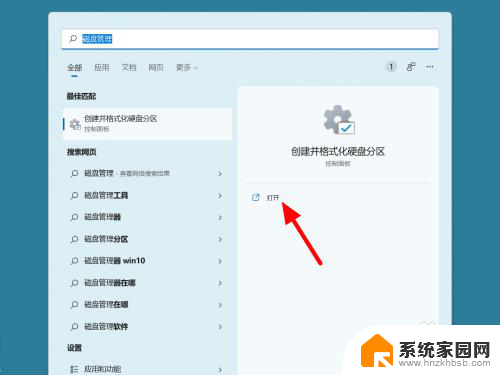
2.点击压缩卷
在磁盘管理中选择c盘,鼠标右击。点击压缩卷。
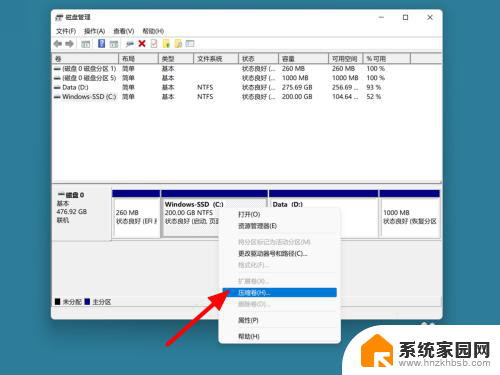
3.设置空间点压缩
在压缩页面,设置压缩空间。点击压缩。
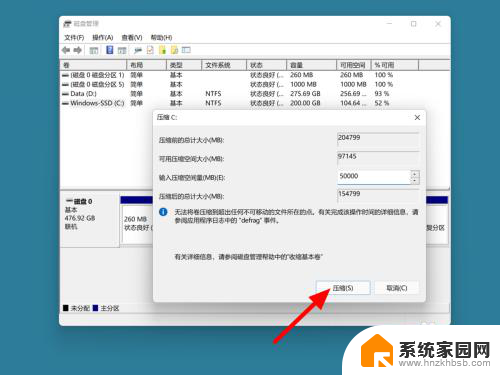
4.点击扩展卷
选择D盘,鼠标右击。点击扩展卷。
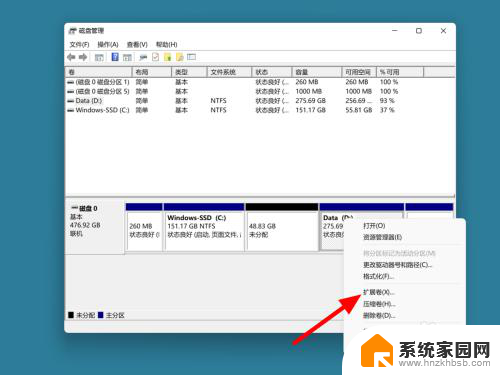
5.点击下一步
在欢迎页面,点击下一步。
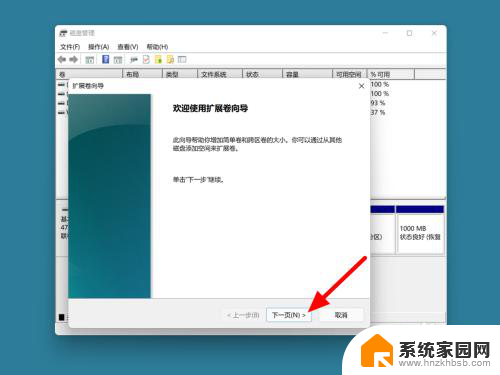
6.单击下一步
在设置空间页面,单击下一步。
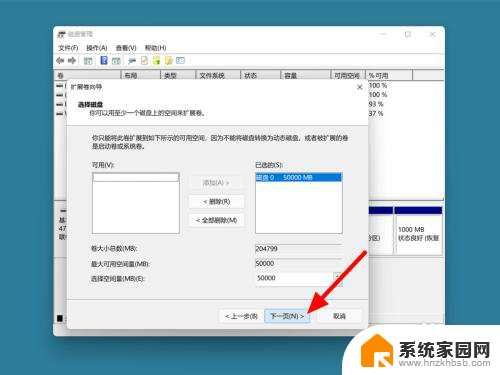
7.单击完成
单击完成,这样c盘分空间给D盘成功。
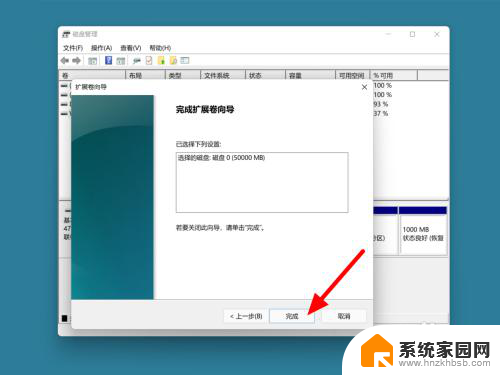
以上就是电脑如何将 C 盘空间分配给 D 盘的全部内容,如果有任何不清楚的地方,用户可以参考小编提供的步骤进行操作,希望对大家有所帮助。
电脑如何把c盘空间分给d盘 如何将C盘空间调整给D盘相关教程
- 电脑把d盘空间转c盘 d盘如何分配空间给c盘
- 电脑怎么把d盘分到c盘 如何把D盘剩余空间分给C盘
- 如何从c盘分出一部分空间到d盘 如何给d盘增加空间
- 磁盘管理怎么把c盘空间分给d盘 C盘如何分出一部分空间给D盘
- 如何把其他盘空间分给c盘 分配其他磁盘空间给C盘
- 电脑怎么分c盘 如何将D盘空间分给C盘
- c盘小了,如何把别的盘空间划到c盘 怎么将D盘空间分给C盘
- 怎么把e盘分一点给c盘 如何将其他盘的空间分配给C盘
- e盘空间怎么分给c盘 怎么把其他磁盘空间分给C盘
- 电脑划分磁盘空间怎么给c盘 如何调整C盘大小
- 台式电脑连接hdmi 电脑连接显示器的HDMI线怎么插
- 电脑微信怎么在手机上退出登录 手机怎么退出电脑上的微信登录
- 打开检查作业 如何使用微信小程序检查作业
- 电脑突然要求激活windows 如何解决电脑激活Windows问题
- 电脑输入密码提示错误 电脑密码输入正确却提示密码错误
- 电脑哪个键关机 电脑关机的简便方法是什么
电脑教程推荐